Jak szybko usunąć wszystkie przypisy w programie Word?
Przypisy służą do szczegółowych komentarzy w drukowanych dokumentach i składają się z dwóch części - oznaczenia odniesienia i odpowiadającego mu tekstu notatki. Microsoft Office Word zawsze umieszcza przypisy na końcu każdej strony. Wielu użytkowników zastanawia się, jak usunąć przypis lub część przypisu. Ten samouczek pokaże Ci różne sposoby usuwania przypisów z dokumentu.
Usuń przypisy z dokumentu ręcznie
Usuń wszystkie przypisy za pomocą funkcji Znajdź i zamień
Usuń wszystkie przypisy jednym kliknięciem przez Kutools for Word![]()
Usuń przypisy z dokumentu ręcznie
Jeśli chcesz ręcznie usunąć przypisy w programie Word, musisz pracować ze znacznikiem odniesienia do notatki w oknie dokumentu, a nie z tekstem notatki. Co to jest znak odniesienia? Zobacz poniższy rysunek:

Aby ręcznie usunąć przypisy z dokumentu, wykonaj następujące czynności:
Krok 1: Wybierz odnośnik przypisu przypisu, który chcesz usunąć;

Krok 2: Naciśnij Usuń.
Oczywiście ręczne usunięcie przypisu nie jest trudne. Ale co, jeśli w dokumencie jest wiele przypisów i chcesz je wszystkie usunąć? Wtedy ręczne usunięcie będzie żmudne i czasochłonne.
Usuń wszystkie przypisy za pomocą funkcji Znajdź i zamień
Funkcja Znajdź i zamień pozwala na łatwiejsze i swobodne usuwanie wszystkich przypisów z dokumentu za pomocą jednej operacji. Funkcja Znajdź i zamień usuwa przypisy w następujący sposób:
Krok 1: Wybierz zastąpić przycisk od Edycja odcinek Strona główna faborek;
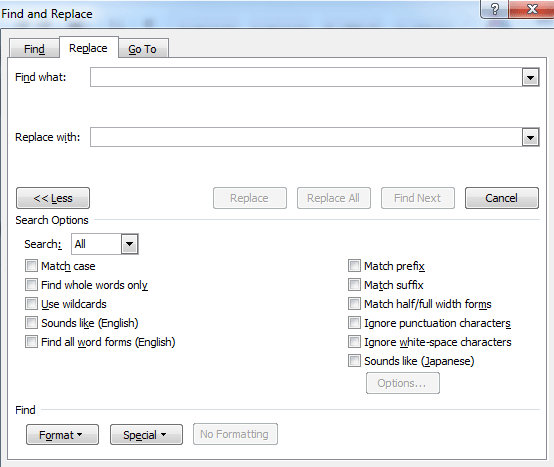
Krok 2: Umieść kursor w Znajdź Co i wybierz Znak przypisu z Specjalny lista rozwijana (lub wpisz „^ F” do Znajdź Co pudełko);

Krok 3: Kliknij Zamień wszystko przycisk.
Funkcja Znajdź i zamień dobrze radzi sobie z usuwaniem wszystkich przypisów w porównaniu z operacją ręczną.
Usuń wszystkie przypisy jednym kliknięciem przez Kutools for Word
Kutools dla Worda zapewnia najłatwiejszy i najszybszy sposób usuwania przypisów. Możesz usunąć wszystkie przypisy z części dokumentu lub z całego dokumentu.
| Kutools for Word, z grupami przydatnych funkcji, ułatwia pracę. | ||
Po zainstalowaniu Kutools for Word, wykonaj poniższe czynności:(Bezpłatne pobieranie Kutools for Word teraz!)
Kliknij Kutools > Więcej > Usuń przypisy z rozwijanej listy.
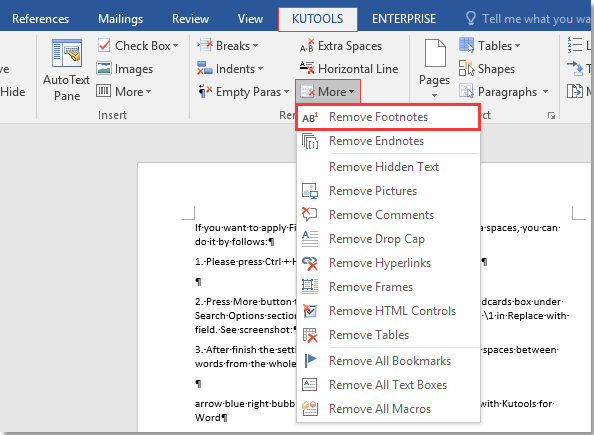
Następnie pojawia się okno dialogowe przypominające o usunięciu wszystkich przypisów z całego dokumentu. Kliknij Tak aby kontynuować usuwanie przypisów, kliknij Nie anulować.
Jeśli chcesz usunąć przypisy z części dokumentu, zaznacz tę część, a następnie zastosuj Usuń przypisy.
Demo: Usuń wszystkie przypisy w słowie
Łatwo podziel jeden dokument tekstowy na wiele
|
| Ogólnie rzecz biorąc, używamy kopiowania i wklejania do dzielenia dokumentu Worda jeden po drugim, ale narzędzie Split Documnet może podzielić dokument Word na podstawie strony, nagłówka1, podziału strony lub podziału sekcji, co poprawi wydajność pracy. Kliknij, aby uzyskać w pełni funkcjonalną bezpłatną wersję próbną w 60 dni! |
 |
| Kutools dla programu Word: z setkami przydatnych dodatków do programu Word, które można wypróbować bezpłatnie bez ograniczeń 60 dni. |
Najlepsze narzędzia biurowe
Kutools dla Worda - Podnieś swoje doświadczenie ze słowami dzięki Over 100 Niezwykłe funkcje!
🤖 Kutools Asystent AI: Zmień swoje pisanie dzięki AI - Generuj zawartość / Przepisz tekst / Podsumowanie dokumentów / Zapytaj o informacje na podstawie Dokumentu, wszystko w programie Word
📘 Znajomość dokumentów: Podziel strony / Scal dokumenty / Eksportuj zaznaczenie w różnych formatach (PDF/TXT/DOC/HTML...) / Wsadowa konwersja do formatu PDF / Eksportuj strony jako obrazy / Drukuj wiele plików jednocześnie...
✏ Edycja treści: Znajdź i zamień partii w wielu plikach / Zmień rozmiar wszystkich zdjęć / Transponuj wiersze i kolumny tabeli / Konwertuj tabelę na tekst...
🧹 Łatwe czyszczenie: Wymień Dodatkowe przestrzenie / Podziały sekcji / Wszystkie nagłówki / Pola tekstowe / Hiperłącza / Więcej narzędzi do usuwania znajdziesz na naszej stronie Usuń grupę...
➕ Kreatywne wstawki: Wstawić Tysiące separatorów / Pola wyboru / Przyciski Radio / Kod QR / kod kreskowy / Tabela linii ukośnych / Podpis równania / Tytuł Zdjęcia / Podpis tabeli / Wiele zdjęć / Odkryj więcej w Wstaw grupę...
🔍 Precyzyjne wybory: Punktowy konkretne strony / stoły / kształty / nagłówki akapitów / Ulepsz nawigację za pomocą jeszcze Wybierz funkcje...
⭐ Ulepszenia gwiazd: Nawiguj szybko do dowolnej lokalizacji / automatyczne wstawianie powtarzającego się tekstu / płynnie przełączaj się pomiędzy oknami dokumentów / 11 Narzędzia konwersji...
